谷歌浏览器怎么设置下载PDF文件 谷歌浏览器设置下载PDF文件方法
- 更新日期:2023-03-26 12:37:28
- 来源:互联网
谷歌浏览器怎么设置下载PDF文件?谷歌浏览器设置下载PDF文件方法是什么?最近有很多小伙伴在使用谷歌浏览器的时候,需要设置下载PDF文件,不知道怎么去具体操作。首先点击软件右上角的三个点按钮,接着选择其中的设置选项,然后找到隐私设置和安全性修改即可。接下来本站就带大家来详细了解一下谷歌浏览器怎么设置下载PDF文件。
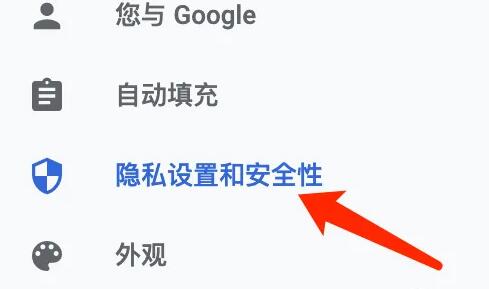
谷歌浏览器设置下载PDF文件方法:
1、点击软件右上角的三个点按钮。
2、选择下方选项列表中的"设置"。
3、在打开的窗口界面中,点击左侧中的"隐私设置和安全性"选项。
4、然后点击右侧中的"网站设置"选项。
5、再点击其中的"更多内容设置"选项。
6、最后点击"PDF文档"选项。
7、最后点击"默认行为"中的"下载PDF文件"就可以了。
















